在Windows操作系统中,进程管理器是一个强大的工具,它可以帮助用户监控和结束正在运行的进程,从而提高系统的性能和稳定性。本文将详细介绍如何快速打开Windows的进程管理器,帮助用户更好地管理和优化自己的计算机。
方法一:使用快捷键
最快捷的方式是使用快捷键来打开进程管理器。以下是几种常用的快捷键组合:
Ctrl + Shift + Esc:这是最常用的快捷键组合,可以立即打开进程管理器。当你遇到程序无响应或者系统运行缓慢时,这个快捷键组合可以帮助你快速解决问题。
Ctrl + Alt + Delete:按下这个组合键后,会弹出一个安全选项菜单。在这个菜单中,选择“任务管理器”即可打开进程管理器。
方法二:通过运行命令
按下Win + R键,打开运行对话框。
在对话框中输入“taskmgr”或“taskmanager”。
点击“确定”或按下回车键,进程管理器将立即打开。
方法三:通过任务栏右键菜单
在任务栏上空白处点击鼠标右键。
在弹出的菜单中选择“任务管理器”。
进程管理器将打开。
方法四:通过开始菜单搜索
点击Windows图标打开开始菜单。
在搜索框中输入“任务管理器”。
点击搜索结果中的“任务管理器”应用。
进程管理器的使用技巧
查看进程:在进程管理器中,你可以看到所有正在运行的进程,包括系统进程和用户进程。
结束进程:如果你发现某个进程消耗了大量的CPU或内存资源,可以选中该进程,然后点击“结束任务”来结束它。
查看进程详细信息:右键点击进程,选择“属性”可以查看该进程的详细信息,如进程ID、父进程、CPU和内存使用情况等。
设置进程优先级:你可以通过进程管理器调整进程的优先级,从而优化系统性能。
通过以上方法,用户可以轻松打开并使用Windows的进程管理器,从而更好地管理和优化自己的计算机。